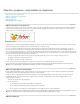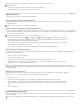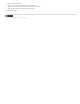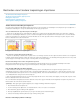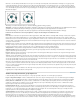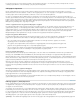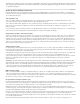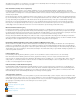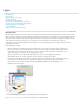Operation Manual
Naar boven
Wanneer u een afbeelding vanuit Illustrator 8.0 of hoger in een InDesign-document plakt, wordt de illustratie in InDesign als een gegroepeerde
verzameling bewerkbare objecten weergegeven. Als u bijvoorbeeld vanuit Illustrator een tekening kopieert van een voetbal, waarvan de lappen
allemaal apart zijn gemaakt, en die tekening in InDesign plakt, worden die lappen als een groep geplakt. Deze groep kan worden gedegroepeerd
en de afzonderlijke objecten kunnen dan met de gereedschappen van InDesign worden bewerkt. U kunt de zichtbaarheid van de lagen binnen de
illustratie niet wijzigen.
Afbeelding van voetbal in Illustrator (links) en dezelfde afbeelding geplakt in InDesign (rechts).
Belangrijk: Voordat u een afbeelding gaat plakken, controleert u of Illustrator zo is ingesteld dat de afbeelding als een AICB-bestand kan worden
gekopieerd (zie de Help bij Illustrator). In InDesign mag de optie PDF bij plakken niet zijn ingeschakeld in de voorkeuren van
Klembordafhandeling. Als deze opties niet correct zijn ingesteld, kan de Illustrator-afbeelding niet worden bewerkt in InDesign.
Problemen die zich kunnen voordoen bij het plakken of slepen van afbeeldingen vanuit Illustrator naar
InDesign
Kleur Illustrator ondersteunt de volgende kleurmodellen: grijswaarden, RGB, HSB, CMYK en webveilige RGB. InDesign ondersteunt de volgende
kleurmodellen: Lab, CMYK en RGB. Wanneer u een afbeelding vanuit Illustrator in InDesign plakt of naar InDesign sleept, worden de RGB- en
CMYK-kleuren naar het verwachte kleurmodel omgezet. Grijswaarden worden naar de overeenkomende K-waarde in een CMYK-kleur in InDesign
omgezet. HSB- en webveilige RGB-objecten worden naar RGB-kleuren in InDesign omgezet. In InDesign kunnen kleuren in vloeiende schaduwen
en verlopen worden bewerkt.
Verlopen Lineaire of radiale verlopen die in Illustrator zijn gemaakt, kunnen worden gewijzigd met het gereedschap of het deelvenster Verloop van
InDesign. Verlopen met meerdere steunkleuren of complexe patronen kunnen in InDesign worden weergegeven als items die niet kunnen worden
bewerkt. Als de illustratie complexe verlopen bevat, moet u de illustratie importeren met de opdracht Plaatsen.
Transparantie De transparantie wordt afgevlakt wanneer Illustrator-afbeeldingen in InDesign worden geplaatst.
Afbeeldingsstijlen Illustrator-afbeeldingsstijlen worden geen InDesign-objectstijlen wanneer afbeeldingen vanuit Illustrator in InDesign worden
geplakt of naar InDesign worden gesleept.
Patronen Illustrator-objecten met patronen of gestreepte patronen worden ingesloten EPS-objecten wanneer deze objecten in InDesign worden
geplakt of naar InDesign worden gesleept.
Tekst Als u tekst vanuit Illustrator naar InDesign sleept, wordt de tekst omgezet naar contouren. De tekst kan dan niet meer met het gereedschap
Tekst worden bewerkt. Als u in Illustrator tekst met het gereedschap Tekst selecteert en deze vervolgens in een tekstkader in InDesign plakt, raakt
de tekst zijn opmaak kwijt maar kan nog wel worden bewerkt. Als u tekst naar InDesign sleept zonder dat er een tekstkader is geselecteerd, raakt
de tekst zijn opmaak kwijt en kan deze niet meer worden bewerkt.
Wanneer u tekst vanuit Illustrator plakt, wordt deze tekst als een of meer objecten geïmporteerd die in InDesign kunnen worden getransformeerd
en gekleurd, maar niet kunnen worden bewerkt. Als u bijvoorbeeld in Illustrator padtekst maakt en deze in InDesign plakt, kunt u de tekst kleuren,
roteren en schalen maar niet bewerken met het gereedschap Tekst. Wilt u de tekst toch bewerken, dan gebruikt u het gereedschap Tekst en plakt
u de tekst in een tekstkader.
Illustraties Illustraties die van Illustrator naar InDesign worden gekopieerd, worden ingesloten in het InDesign-document. Er wordt daarbij geen
koppeling met het originele Illustrator-bestand gemaakt.
Adobe Photoshop-bestanden (.psd) importeren
U kunt afbeeldingen die in Adobe Photoshop 4.0 en hoger zijn gemaakt, rechtstreeks in een InDesign-layout plaatsen.
Lagen en laagsamenstellingen U kunt de zichtbaarheid van de bovenste lagen in InDesign aanpassen en verschillende laagsamenstellingen
weergeven. Als u de zichtbaarheid van lagen of laagsamenstellingen in InDesign wijzigt, wordt het originele Photoshop-bestand niet gewijzigd.
Paden, maskers of alfakanalen Als u paden, maskers of alfakanalen in een Photoshop-bestand opslaat, kunnen deze in InDesign worden
gebruikt om achtergronden te verwijderen of tekst om afbeeldingen te laten lopen. Afbeeldingen die paden, maskers of alfakanalen bevatten,
fungeren tijdens het importeren als transparante objecten.
ICC-kleurbeheerprofiel Als u een Photoshop-afbeelding met een ingesloten ICC-kleurbeheerprofiel plaatst, wordt het ingesloten profiel door
InDesign gelezen, vooropgesteld dat kleurenbeheer actief is. U kunt het ingesloten profiel voor de afbeelding overschrijven via het dialoogvenster
Importopties of een ander kleurenprofiel aan de afbeelding in InDesign toewijzen. Als u het kleurenprofiel in InDesign overschrijft, wordt het
ingesloten profiel in de Photoshop-afbeelding niet verwijderd of gewijzigd.
Steunkleurkanalen Steunkleurkanalen in Adobe Photoshop PSD- of TIFF-bestanden worden in InDesign als steunkleuren in het deelvenster
Stalen weergegeven. Als er in een afbeelding een onbekende steunkleur wordt gebruikt, kan die steunkleur grijs worden weergegeven in het
InDesign-document en ten onrechte als een samengestelde kleur worden afgedrukt. (De afbeelding wordt echter wel goed afgedrukt op
kleurscheidingen.) Als u de afbeelding als een samengestelde afbeelding wilt simuleren, kunt u een steunkleur met de juiste kleurwaarden maken
en vervolgens de PSD-kleur naar deze nieuwe steunkleur omzetten. De afbeelding wordt als een samengestelde afbeelding afgedrukt en juist op